Преди няколко седмици си купих най-новия LG Smart TV. Бях доста развълнуван да започна да го използвам, главно защото знаех, че ще мога да инсталирам приложения на трети страни и да го използвам на моя телевизор.
След настройката на телевизора обаче, когато настроих да инсталирам приложенията, не бях сигурен какво да правя.
Проверих LG Content Store, но приложенията, които исках да инсталирам, ги нямаше.
Преди да купя телевизора, мислех, че магазинът за съдържание ще има приложения като App Store или Play Store.
Тогава започнах да търся решения онлайн.
Ако не можете да намерите приложението, от което се нуждаете, в магазина за съдържание на LG, има няколко други начина да инсталирате приложения на трети страни на LG TV.
За да инсталирате приложения на трети страни на LG TV, можете да изтеглите APK файла и да го заредите на телевизора чрез USB. В допълнение към това можете да използвате устройства като Amazon Firestick, LG Smart Share и Google Chromecast, за да инсталирате приложения на трети страни на LG TV.
Освен обяснението на различните методи за инсталиране на приложения на трети страни на LG TV, обясних и как да деинсталирате приложенията.
Използвайте LG Content Store


Преди да преминете към други методи за инсталиране на приложения на вашия телевизор LG, първото нещо, което трябва да направите, е да проверите LG Content Store.
Телевизорите LG идват с WebOS, операционна система, базирана на ядрото на Linux. Позволява ви само да инсталирате предварително разрешените приложения на телевизора.
Следователно, преди да прибегнете до други методи, проверете кои приложения могат да бъдат официално инсталирани на телевизора.
Следвай тези стъпки:
- Включете телевизора и натиснете бутона за начало, за да отидете на главния екран.
- Кликнете върху опцията „Още приложения“, за да отидете до LG Content Store.
- Тук можете да проверите наличните опции. Освен това потърсете предложенията на премиум магазина.
- Ако намерите предпочитаното приложение тук, просто щракнете върху бутона за инсталиране и изчакайте да се инсталира.
Приложенията за Android съвместими ли са с WebOS?
Повечето от приложенията за Android TV са съвместими с WebOS.
Ако обаче не са налични в LG Content Store, ще трябва или да ги заредите настрани, или да създадете пасаж с помощта на устройства на трети страни като Amazon Firestick, LG Smart Share и Google Chromecast.
Използвайки тези устройства, можете да използвате всички приложения, налични в Play Store, на вашия телевизор LG.
Странично зареждане на приложения с помощта на USB устройство


Ако не можете да намерите приложението, от което се нуждаете, в магазина за съдържание на LG, може да се наложи да го заредите странично на вашия телевизор.
Следвай тези стъпки:
- Изтеглете APK файла за приложението на USB устройство.
- Свържете устройството към USB порт на телевизора.
- Отидете до файловия мениджър и потърсете файла. Кликнете върху него.
- Ще бъдете подканени да предоставите разрешение за инсталиране на приложения от ненадеждни източници. Дайте разрешение.
- Изчакайте приложението да се инсталира. След като процесът приключи, приложението ще се появи на началната страница.
Вземете приложения на трети страни на LG TV с помощта на Fire Stick


Ако не искате да зареждате приложението отстрани, най-добрият метод за използване на приложения на трети страни на LG TV е чрез използване на устройства на трети страни като Amazon Fire Stick.
Ето какво трябва да направите:
- Свържете Fire Stick към телевизора и го настройте.
- Свържете системата към Wi-Fi и отидете в Play Store, за да инсталирате необходимото приложение.
- Потърсете приложението, от което се нуждаете, и щракнете върху инсталиране.
- Изчакайте приложението да се инсталира. След като процесът приключи, приложението ще се появи на началната страница на Fire Stick.
Вземете приложения на трети страни на LG TV с помощта на Google Chromecast
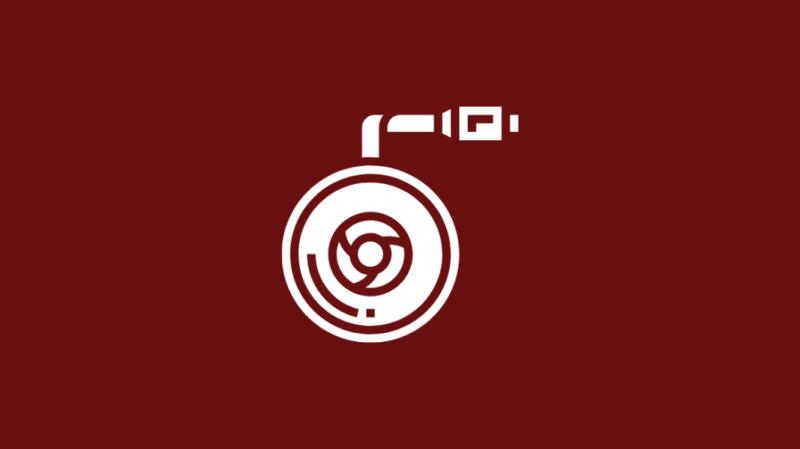
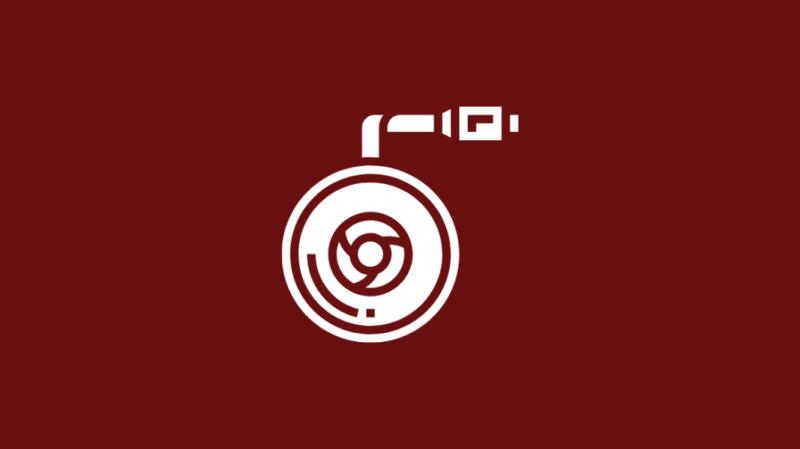
По същия начин можете да използвате Google Chromecast, за да се наслаждавате на приложения на трети страни на вашия телевизор LG.
- Свържете Chromecast към телевизора и го настройте.
- Свържете вашия смартфон или компютър към Chromecast.
- Сега инсталирайте необходимите приложения на свързаното устройство и започнете да предавате медиите.
- Имайте предвид, че някои устройства не поддържат кастинг, така че може да се наложи да дублирате екрана на вашето устройство.
Вземете приложения на трети страни от други страни
Приложението, което искате да инсталирате, може да не е налично в LG Content Store поради ограничения за местоположение.
За щастие има заобиколно решение и за това. Всичко, което трябва да направите, е да промените местоположението на вашия телевизор. Ето какво трябва да направите:
- Отидете в настройките на вашия телевизор LG и отворете Общи настройки.
- Превъртете до Broadcast Country и изберете LG Services Country.
- От списъка изберете региона, който желаете.
- След това телевизорът ще се рестартира и ще видите нови опции в LG Content Store.
Използвайте LG SmartShare за Screen Mirror приложения за Android от вашия смартфон
Друг метод, който можете да използвате, е да използвате LG SmartShare за отразяване на екрана на Android приложения от вашия смартфон или таблет.
Можете също отразявайте вашия iPad към вашия LG телевизор .
Повечето смарт телевизори на LG идват с приложението SmartShare. Всичко, което трябва да направите, е да отворите приложението и да го инсталирате на вашия смартфон.
След като това бъде направено, ще можете да отразявате екрана на вашето смарт устройство.
Телевизорите LG поддържат ли изначално Google Chrome?
Не, LG не поддържа първоначално Google Chrome. Ако искате браузърът да е на вашия телевизор, ще трябва да използвате едно от заобиколните решения, споменати в тази статия.
Как да деинсталирате приложение от LG TV
За да деинсталирате приложения от вашия телевизор LG, следвайте тези стъпки:
- Включете телевизора и натиснете бутона за начало, за да отидете на главния екран.
- Кликнете върху иконата на молив, разположена от дясната страна.
- С помощта на D-pad на дистанционното управление навигирайте до приложението, което искате да деинсталирате, и щракнете върху иконата x до приложението.
Свържете се с поддръжката
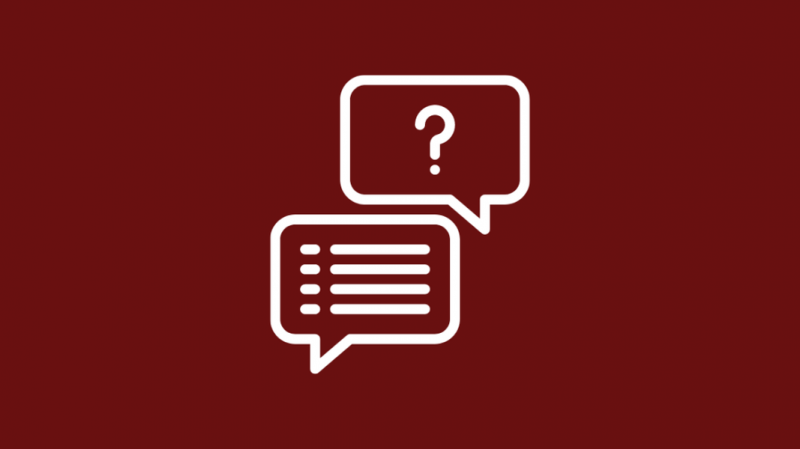
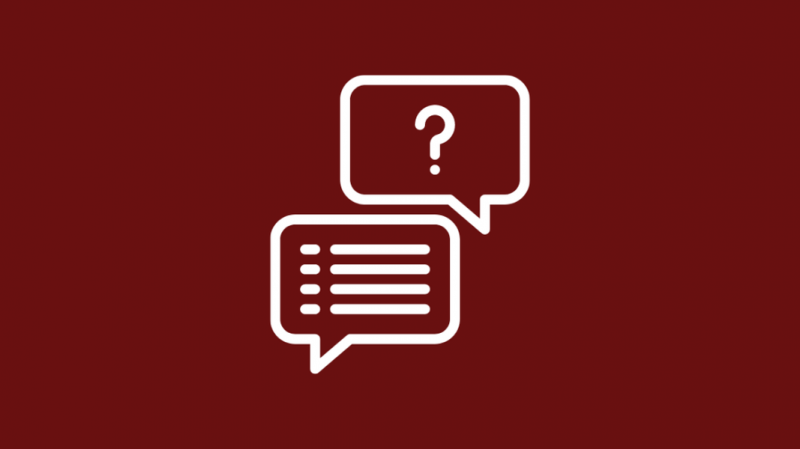
Ако все още имате някакво объркване, свържете се с Екип за поддръжка на LG . Експертите ще могат да ви помогнат по по-добър начин.
Заключение
Въпреки че телевизорите на LG не поддържат инсталиране на приложения на трети страни, има няколко заобиколни решения.
Най-добрият начин е да използвате устройства като Amazon Firestick или Mi stick.
Дори и да не намерите приложението, от което се нуждаете, в Play Store, можете просто да отидете в браузъра с тези устройства и да изтеглите APK файла.
След като APK бъде изтеглен, той автоматично ще инсталира приложението и ще можете да го използвате безпроблемно.
Може също да се насладите на четенето
- Как да изтеглите приложението Spectrum на LG Smart TV: Пълно ръководство
- Можете ли да промените скрийнсейвъра на телевизори LG? [Обяснено]
- Как да гледате ESPN на телевизори LG: Лесно ръководство
- Черен екран на телевизор LG: Как да коригирате за секунди
често задавани въпроси
Можете ли да инсталирате APK на LG Smart TV?
Да, можете да инсталирате APK на LG Smart TV с помощта на USB устройство.
Телевизорите LG имат ли магазин Google Play?
Не, телевизорите LG нямат Google Play Store. Имат LG Content Store.
Как да разреша инсталиране на приложение от неизвестни източници на LG TV?
Когато изтеглите APK, автоматично ще получите подкана за разрешение.
LG Smart TV работят ли с Android?
Не, телевизорите LG работят с операционна система, базирана на ядрото на Linux.
